Megjegyzés
Az oldalhoz való hozzáféréshez engedély szükséges. Megpróbálhat bejelentkezni vagy módosítani a címtárat.
Az oldalhoz való hozzáféréshez engedély szükséges. Megpróbálhatja módosítani a címtárat.
Ebben az oktatóanyagban egy ETL-műveletet hajt végre: adatok kinyerése, átalakítása és betöltése. Egy nyers CSV-adatfájlt fog, importálja egy Azure HDInsight-fürtbe, átalakítja az Apache Hive-tel, és betölti az Azure SQL Database-be az Apache Sqoop használatával.
Ebben az oktatóanyagban az alábbiakkal fog megismerkedni:
- Kinyerheti és feltöltheti az adatokat egy HDInsight-fürtbe.
- Alakítsa át az adatokat az Apache Hive használatával.
- Töltse be az adatokat az Azure SQL Database-be a Sqoop használatával.
Ha még nincs Azure-előfizetése, kezdés előtt hozzon létre egy ingyenes fiókot.
Előfeltételek
A HDInsighthoz konfigurált hierarchikus névtérrel (Azure Data Lake Storage) rendelkező tárfiók
Lásd: Az Azure Data Lake Storage használata Azure HDInsight-fürtökkel.
Linux-alapú Hadoop-fürt a HDInsighton
Tekintse meg a rövid útmutatót: Az Apache Hadoop és az Apache Hive használatának első lépései az Azure HDInsightban az Azure Portal használatával.
Azure SQL Database
Céladattárként az Azure SQL Database-t használja. Ha nem rendelkezik adatbázissal az SQL Database-ben, olvassa el az Adatbázis létrehozása az Azure SQL Database-ben az Azure Portalon című témakört.
Azure CLI
Ha még nem telepítette az Azure CLI-t, tekintse meg az Azure CLI telepítését.
Secure Shell-ügyfél (SSH)
További információ: Csatlakozás a HDInsighthoz (Hadoop) SSH használatával.
Töltse le, bontsa ki és töltse fel az adatokat
Ebben a szakaszban letölti a repülési mintaadatokat. Ezután feltölti ezeket az adatokat a HDInsight-fürtbe, majd átmásolja az adatokat a Data Lake Storage-fiókjába.
Töltse le a On_Time_Reporting_Carrier_On_Time_Performance_1987_present_2016_1.zip fájlt. Ez a fájl tartalmazza a repülési adatokat.
Nyisson meg egy parancssort, és a következő Biztonságos másolás (Scp) paranccsal töltse fel a .zip fájlt a HDInsight-fürt főcsomópontjára:
scp On_Time_Reporting_Carrier_On_Time_Performance_1987_present_2016_1.zip <ssh-user-name>@<cluster-name>-ssh.azurehdinsight.net:- Cserélje le a
<ssh-user-name>helyőrzőt a HDInsight-fürt SSH-felhasználónevére. - Cserélje le a
<cluster-name>helyőrzőt a HDInsight-fürt nevére.
Ha jelszóval hitelesíti SSH-felhasználónevét, a rendszer kéri a jelszót.
Nyilvános kulcs használatakor lehetséges, hogy az
-iparamétert kell használnia, és meg kell adnia a megfelelő titkos kulcs elérési útját. Például:scp -i ~/.ssh/id_rsa <file_name>.zip <user-name>@<cluster-name>-ssh.azurehdinsight.net:.- Cserélje le a
Ha a feltöltés befejeződött, csatlakozzon a fürthöz az SSH-val. A parancssorban adja meg a következő parancsot:
ssh <ssh-user-name>@<cluster-name>-ssh.azurehdinsight.netHasználja az alábbi parancsot a .zip fájl kicsomagolásához:
unzip <file-name>.zipA parancs kinyer egy .csv fájlt.
A Data Lake Storage-tároló létrehozásához használja az alábbi parancsot.
hadoop fs -D "fs.azure.createRemoteFileSystemDuringInitialization=true" -ls abfs://<container-name>@<storage-account-name>.dfs.core.windows.net/Cserélje le a
<container-name>helyőrzőt a tárolónak adni kívánt névre.Cserélje le a
<storage-account-name>helyőrzőt a tárfiók nevére.A következő paranccsal hozzon létre egy könyvtárat.
hdfs dfs -mkdir -p abfs://<container-name>@<storage-account-name>.dfs.core.windows.net/tutorials/flightdelays/dataA következő paranccsal másolja a .csv fájlt a könyvtárba:
hdfs dfs -put "On_Time_Reporting_Carrier_On_Time_Performance_(1987_present)_2016_1.csv" abfs://<container-name>@<storage-account-name>.dfs.core.windows.net/tutorials/flightdelays/data/Idézőjeleket használjon a fájlnév körül, ha a fájlnév szóközöket vagy speciális karaktereket tartalmaz.
Az adatok átalakítása
Ebben a szakaszban a Beeline használatával futtat egy Apache Hive-feladatot.
Az Apache Hive-feladat részeként importálja az adatokat a .csv fájlból egy Apache Hive-táblába, amely késések néven szerepel.
A HDInsight-fürthöz már megnyitott SSH-parancssorba írja be a következő parancsot, amely létrehoz egy flightdelays.hql nevű a szerkesztéséhez:
nano flightdelays.hqlMódosítsa a következő szöveget úgy, hogy lecseréli a
<container-name><storage-account-name>helyőrzőket a tároló és a tárfiók nevére. Ezután másolja és illessze be a szöveget a nanokonzolba a SHIFT billentyű és a jobb egérkijelölő gomb lenyomásával.DROP TABLE delays_raw; -- Creates an external table over the csv file CREATE EXTERNAL TABLE delays_raw ( YEAR string, FL_DATE string, UNIQUE_CARRIER string, CARRIER string, FL_NUM string, ORIGIN_AIRPORT_ID string, ORIGIN string, ORIGIN_CITY_NAME string, ORIGIN_CITY_NAME_TEMP string, ORIGIN_STATE_ABR string, DEST_AIRPORT_ID string, DEST string, DEST_CITY_NAME string, DEST_CITY_NAME_TEMP string, DEST_STATE_ABR string, DEP_DELAY_NEW float, ARR_DELAY_NEW float, CARRIER_DELAY float, WEATHER_DELAY float, NAS_DELAY float, SECURITY_DELAY float, LATE_AIRCRAFT_DELAY float) -- The following lines describe the format and location of the file ROW FORMAT DELIMITED FIELDS TERMINATED BY ',' LINES TERMINATED BY '\n' STORED AS TEXTFILE LOCATION 'abfs://<container-name>@<storage-account-name>.dfs.core.windows.net/tutorials/flightdelays/data'; -- Drop the delays table if it exists DROP TABLE delays; -- Create the delays table and populate it with data -- pulled in from the CSV file (via the external table defined previously) CREATE TABLE delays LOCATION 'abfs://<container-name>@<storage-account-name>.dfs.core.windows.net/tutorials/flightdelays/processed' AS SELECT YEAR AS year, FL_DATE AS FlightDate, substring(UNIQUE_CARRIER, 2, length(UNIQUE_CARRIER) -1) AS IATA_CODE_Reporting_Airline, substring(CARRIER, 2, length(CARRIER) -1) AS Reporting_Airline, substring(FL_NUM, 2, length(FL_NUM) -1) AS Flight_Number_Reporting_Airline, ORIGIN_AIRPORT_ID AS OriginAirportID, substring(ORIGIN, 2, length(ORIGIN) -1) AS OriginAirportSeqID, substring(ORIGIN_CITY_NAME, 2) AS OriginCityName, substring(ORIGIN_STATE_ABR, 2, length(ORIGIN_STATE_ABR) -1) AS OriginState, DEST_AIRPORT_ID AS DestAirportID, substring(DEST, 2, length(DEST) -1) AS DestAirportSeqID, substring(DEST_CITY_NAME,2) AS DestCityName, substring(DEST_STATE_ABR, 2, length(DEST_STATE_ABR) -1) AS DestState, DEP_DELAY_NEW AS DepDelay, ARR_DELAY_NEW AS ArrDelay, CARRIER_DELAY AS CarrierDelay, WEATHER_DELAY AS WeatherDelay, NAS_DELAY AS NASDelay, SECURITY_DELAY AS SecurityDelay, LATE_AIRCRAFT_DELAY AS LateAircraftDelay FROM delays_raw;Mentse a fájlt a CTRL+X billentyűkombináció lenyomásával, majd amikor a rendszer kéri, írja be
Ya fájlt.A Hive elindításához és a
flightdelays.hqlfájl futtatásához használja a következő parancsot:beeline -u 'jdbc:hive2://localhost:10001/;transportMode=http' -f flightdelays.hqlflightdelays.hqlA szkript futtatása után az alábbi paranccsal nyisson meg egy interaktív Beeline-munkamenetet:beeline -u 'jdbc:hive2://localhost:10001/;transportMode=http'Amikor a
jdbc:hive2://localhost:10001/>parancssor megjelenik, a következő lekérdezéssel nyerhet ki adatokat az importált repülőjárat-késési adatokból:INSERT OVERWRITE DIRECTORY '/tutorials/flightdelays/output' ROW FORMAT DELIMITED FIELDS TERMINATED BY '\t' SELECT regexp_replace(OriginCityName, '''', ''), avg(WeatherDelay) FROM delays WHERE WeatherDelay IS NOT NULL GROUP BY OriginCityName;Ez a lekérdezés lekéri azon városok listáját, ahol időjárás miatti késések történtek, valamint a késések átlagos idejét, és menti ezeket az adatokat a következő helyen:
abfs://<container-name>@<storage-account-name>.dfs.core.windows.net/tutorials/flightdelays/output. Később a Sqoop erről a helyről olvassa be az adatokat, amelyeket exportál az Azure SQL Database-be.A Beeline-ból való kilépéshez írja be a parancssorba a
!quitparancsot.
SQL Database-tábla létrehozása
Ehhez a művelethez szüksége van az SQL Database kiszolgálónevére. Hajtsa végre ezeket a lépéseket a kiszolgáló nevének megkereséséhez.
Nyissa meg az Azure Portalt.
Válassza az SQL Databases lehetőséget.
Szűrjön a használni kívánt adatbázis nevére. A kiszolgáló neve a Kiszolgáló neve oszlopban látható.
Szűrjön a használni kívánt adatbázis nevére. A kiszolgáló neve a Kiszolgáló neve oszlopban látható.
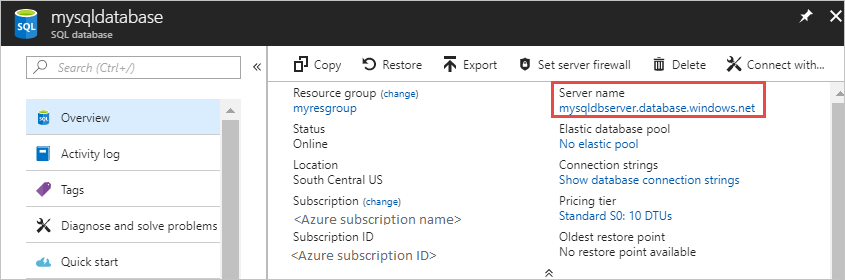
Számos módon csatlakozhat az SQL Database-hez, majd hozhat létre egy táblát. A következő lépések során a FreeTDS eszközt használjuk a HDInsight-fürtről.
A FreeTDS telepítéséhez használja a következő parancsot egy, a fürthöz csatlakozó SSH-kapcsolaton:
sudo apt-get --assume-yes install freetds-dev freetds-binA telepítés befejezése után az alábbi paranccsal csatlakozzon az SQL Database-hez.
TDSVER=8.0 tsql -H '<server-name>.database.windows.net' -U '<admin-login>' -p 1433 -D '<database-name>'Cserélje le a
<server-name>helyőrzőt a logikai SQL-kiszolgáló nevére.Cserélje le a
<admin-login>helyőrzőt az SQL Database rendszergazdai felhasználónevére.Cserélje le a
<database-name>helyőrzőt az adatbázis nevére
Amikor a rendszer kéri, adja meg az SQL Database rendszergazdai felhasználónevének jelszavát.
A kimenet a következő szöveghez fog hasonlítani:
locale is "en_US.UTF-8" locale charset is "UTF-8" using default charset "UTF-8" Default database being set to sqooptest 1>A parancssorba
1>írja be a következő utasításokat:CREATE TABLE [dbo].[delays]( [OriginCityName] [nvarchar](50) NOT NULL, [WeatherDelay] float, CONSTRAINT [PK_delays] PRIMARY KEY CLUSTERED ([OriginCityName] ASC)) GOA
GOutasítás megadásakor a rendszer kiértékeli az előző utasításokat.A lekérdezés létrehoz egy késések nevű táblát, amely fürtözött indexet tartalmaz.
A tábla létrehozásának ellenőrzéséhez használja a következő lekérdezést:
SELECT * FROM information_schema.tables GOA kimenet az alábbi szöveghez hasonló:
TABLE_CATALOG TABLE_SCHEMA TABLE_NAME TABLE_TYPE databaseName dbo delays BASE TABLEA tsql eszközből való kilépéshez írja be az
exitkifejezést az1>parancssorba.
Adatok exportálása és betöltése
Az előző szakaszokban átmásolta az átalakított adatokat a helyre abfs://<container-name>@<storage-account-name>.dfs.core.windows.net/tutorials/flightdelays/output. Ebben a szakaszban a Sqoop használatával exportálja az adatokat az Azure SQL Database-ben létrehozott táblába abfs://<container-name>@<storage-account-name>.dfs.core.windows.net/tutorials/flightdelays/output .
A következő paranccsal ellenőrizze, hogy a Sqoop látja-e az SQL-adatbázist:
sqoop list-databases --connect jdbc:sqlserver://<SERVER_NAME>.database.windows.net:1433 --username <ADMIN_LOGIN> --password <ADMIN_PASSWORD>A parancs visszaadja az adatbázisok listáját, beleértve azt az adatbázist is, amelyben létrehozta a késleltetési táblát .
Az alábbi paranccsal exportálhat adatokat a hivesampletable táblából a delays táblába:
sqoop export --connect 'jdbc:sqlserver://<SERVER_NAME>.database.windows.net:1433;database=<DATABASE_NAME>' --username <ADMIN_LOGIN> --password <ADMIN_PASSWORD> --table 'delays' --export-dir 'abfs://<container-name>@.dfs.core.windows.net/tutorials/flightdelays/output' --fields-terminated-by '\t' -m 1A Sqoop a delays táblát tartalmazó adatbázishoz csatlakozik, és adatokat exportál a címtárból a
/tutorials/flightdelays/outputtáblába.sqoopA parancs befejeződése után a tsql segédprogrammal csatlakozzon az adatbázishoz:TDSVER=8.0 tsql -H <SERVER_NAME>.database.windows.net -U <ADMIN_LOGIN> -P <ADMIN_PASSWORD> -p 1433 -D <DATABASE_NAME>Az alábbi utasítások segítségével ellenőrizheti, hogy az adatok exportálva lett-e a késési táblába:
SELECT * FROM delays GOA táblában látnia kell az adatok listáját. A tábla a városok nevét és az egyes városokhoz tartozó átlagos késések idejét tartalmazza.
Lépjen ki
exita tsql segédprogramból.
Az erőforrások eltávolítása
Az oktatóanyagban használt összes erőforrás már létezik. Nincs szükség törlésre.
Következő lépések
Az adatok HDInsightban való használatával kapcsolatos további lehetőségekért tekintse meg a következő cikket: